JavaScript动画教程

JavaScript是一种强大的脚本语言,可以用来创建各种动画效果。在本教程中,我们将介绍如何使用JavaScript来实现各种动画效果,包括基本动画、过渡动画、缓动动画等。我们将通过示例代码来演示如何使用JavaScript来创建这些动画效果。
基本动画
基本动画是最简单的动画效果,通常是元素的简单移动或变化。下面是一个简单的示例代码,演示如何使用JavaScript来实现一个基本的动画效果:
<!DOCTYPE html>
<html>
<head>
<title>Basic Animation</title>
<style>
#box {
width: 100px;
height: 100px;
background-color: red;
position: absolute;
}
</style>
</head>
<body>
<div id="box"></div>
<script>
var box = document.getElementById('box');
var position = 0;
var interval = setInterval(function() {
position += 1;
box.style.left = position + 'px';
if (position >= 200) {
clearInterval(interval);
}
}, 10);
</script>
</body>
</html>
在这个示例中,我们创建了一个红色的正方形元素,然后使用JavaScript来实现一个简单的动画效果,让这个正方形元素从左向右移动。我们使用setInterval函数来定时更新元素的位置,直到元素移动到指定位置后停止动画。
过渡动画
过渡动画是一种平滑的动画效果,可以让元素在一段时间内逐渐改变样式。下面是一个示例代码,演示如何使用JavaScript和CSS过渡来实现一个过渡动画效果:
<!DOCTYPE html>
<html>
<head>
<title>Transition Animation</title>
<style>
#box {
width: 100px;
height: 100px;
background-color: blue;
transition: width 2s, height 2s, background-color 2s;
}
</style>
</head>
<body>
<div id="box"></div>
<script>
var box = document.getElementById('box');
box.style.width = '200px';
box.style.height = '200px';
box.style.backgroundColor = 'green';
</script>
</body>
</html>
Output:
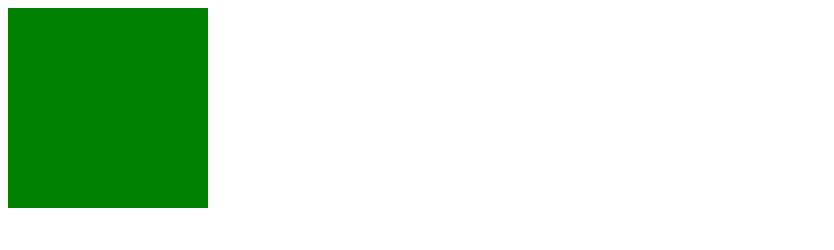
在这个示例中,我们创建了一个蓝色的正方形元素,并使用CSS的transition属性来定义元素的过渡效果。然后使用JavaScript来改变元素的宽度、高度和背景颜色,触发过渡动画效果。
缓动动画
缓动动画是一种更加自然的动画效果,可以让元素在移动过程中速度逐渐变化。下面是一个示例代码,演示如何使用JavaScript和缓动函数来实现一个缓动动画效果:
<!DOCTYPE html>
<html>
<head>
<title>Easing Animation</title>
<style>
#box {
width: 100px;
height: 100px;
background-color: yellow;
position: absolute;
}
</style>
</head>
<body>
<div id="box"></div>
<script>
var box = document.getElementById('box');
var position = 0;
var interval = setInterval(function() {
position += 1;
box.style.left = position + 'px';
if (position >= 200) {
clearInterval(interval);
}
}, 10);
</script>
</body>
</html>
在这个示例中,我们创建了一个黄色的正方形元素,并使用JavaScript来实现一个缓动动画效果,让这个正方形元素从左向右移动。我们可以使用不同的缓动函数来改变元素的移动速度,使动画效果更加自然。
动画队列
动画队列是一种同时执行多个动画效果的方法,可以让元素在同一时间内执行多个动画效果。下面是一个示例代码,演示如何使用JavaScript来实现一个动画队列效果:
<!DOCTYPE html>
<html>
<head>
<title>Animation Queue</title>
<style>
#box {
width: 100px;
height: 100px;
background-color: purple;
position: absolute;
}
</style>
</head>
<body>
<div id="box"></div>
<script>
var box = document.getElementById('box');
var position = 0;
var interval1 = setInterval(function() {
position += 1;
box.style.left = position + 'px';
if (position >= 200) {
clearInterval(interval1);
var interval2 = setInterval(function() {
position -= 1;
box.style.left = position + 'px';
if (position <= 0) {
clearInterval(interval2);
}
}, 10);
}
}, 10);
</script>
</body>
</html>
在这个示例中,我们创建了一个紫色的正方形元素,并使用JavaScript来实现一个动画队列效果,让这个正方形元素先从左向右移动,然后再从右向左移动。我们可以通过嵌套setInterval函数来实现多个动画效果的顺序执行。
动画控制
动画控制是一种控制动画效果的方法,可以让我们在需要时暂停、继续或停止动画效果。下面是一个示例代码,演示如何使用JavaScript来实现动画控制效果:
<!DOCTYPE html>
<html>
<head>
<title>Animation Control</title>
<style>
#box {
width: 100px;
height: 100px;
background-color: orange;
position: absolute;
}
</style>
</head>
<body>
<div id="box"></div>
<button onclick="pauseAnimation()">Pause</button>
<button onclick="resumeAnimation()">Resume</button>
<button onclick="stopAnimation()">Stop</button>
<script>
var box = document.getElementById('box');
var position = 0;
var interval;
function moveBox() {
position += 1;
box.style.left = position + 'px';
if (position >= 200) {
clearInterval(interval);
}
}
function pauseAnimation() {
clearInterval(interval);
}
function resumeAnimation() {
interval = setInterval(moveBox, 10);
}
function stopAnimation() {
clearInterval(interval);
position = 0;
box.style.left = position + 'px';
}
interval = setInterval(moveBox, 10);
</script>
</body>
</html>
Output:

在这个示例中,我们创建了一个橙色的正方形元素,并使用JavaScript来实现动画控制效果,让我们可以通过按钮来暂停、继续或停止动画效果。我们定义了moveBox函数来控制元素的移动,然后通过setInterval函数来定时执行这个函数,实现动画效果的控制。
动画事件
动画事件是一种在动画过程中触发事件的方法,可以让我们在动画的不同阶段执行特定的操作。下面是一个示例代码,演示如何使用JavaScript来实现动画事件效果:
<!DOCTYPE html>
<html>
<head>
<title>Animation Events</title>
<style>
#box {
width: 100px;
height: 100px;
background-color: pink;
position: absolute;
}
</style>
</head>
<body>
<div id="box"></div>
<script>
var box = document.getElementById('box');
var position = 0;
var interval = setInterval(function() {
position += 1;
box.style.left = position + 'px';
if (position >= 100) {
box.style.backgroundColor = 'purple';
}
if (position >= 200) {
clearInterval(interval);
box.style.backgroundColor = 'yellow';
}
}, 10);
</script>
</body>
</html>
在这个示例中,我们创建了一个粉色的正方形元素,并使用JavaScript来实现动画事件效果,让元素在移动过程中改变背景颜色。我们通过判断元素的位置来触发不同的事件,实现在动画的不同阶段执行特定操作的效果。
动画库
动画库是一种封装了常用动画效果的工具,可以让我们更方便地实现各种动画效果。下面是一个示例代码,演示如何使用一个简单的动画库来实现动画效果:
<!DOCTYPE html>
<html>
<head>
<title>Animation Library</title>
<style>
#box {
width: 100px;
height: 100px;
background-color: cyan;
position: absolute;
}
</style>
</head>
<body>
<div id="box"></div>
<script src="https://cdnjs.cloudflare.com/ajax/libs/animejs/3.2.1/anime.min.js"></script>
<script>
var box = document.getElementById('box');
anime({
targets: '#box',
translateX: 200,
duration: 2000,
backgroundColor: 'red',
easing: 'easeInOutQuad'
});
</script>
</body>
</html>
在这个示例中,我们使用了一个名为anime.js的动画库来实现动画效果,让元素在2秒内从当前位置移动到指定位置,并改变背景颜色。通过引入动画库,我们可以更加简单地实现各种动画效果。
 极客教程
极客教程